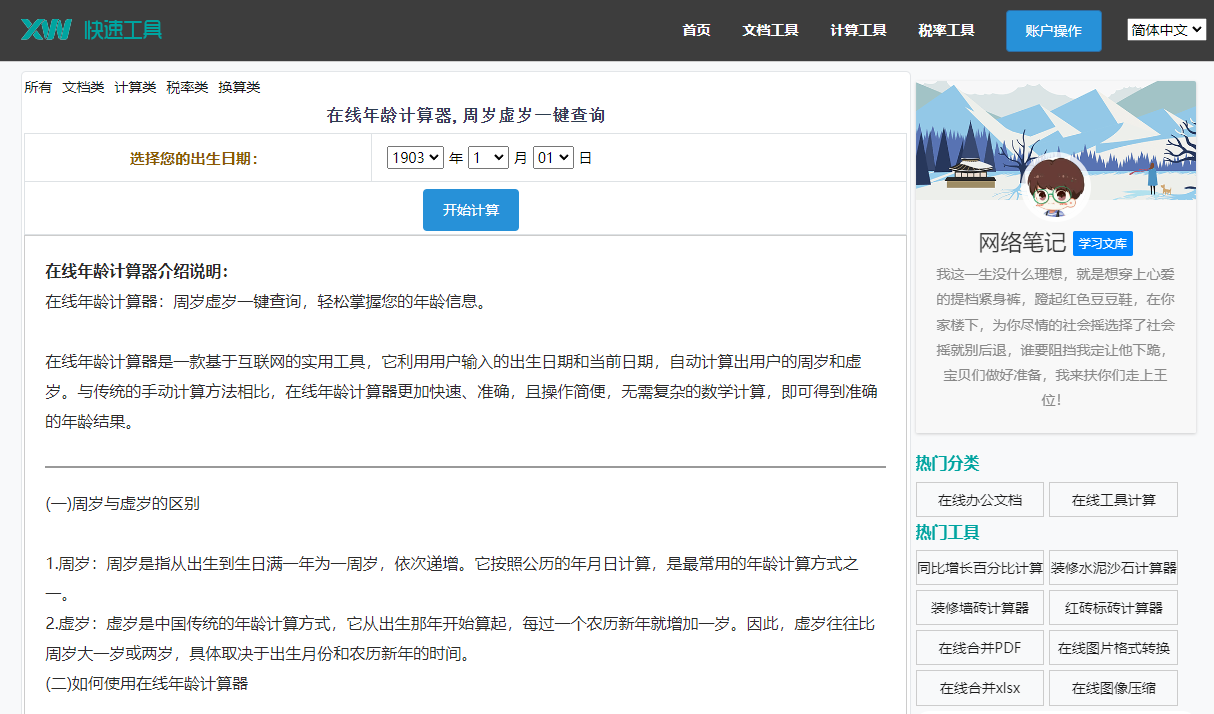最佳答案在撰写文档时,目录是一个非常重要的组成部分,它可以帮助读者快速了解文档的结构和内容。在永中Word中,自动生成目录和快速创建目录都非常简单。以下将详细介绍这两种方法。一、自动生成目录1. 文档格式要求在永中Word中,要实现目录的自动生成,首先需要确保文档中使用了标题样式。永中Word提供了多种标题......
在撰写文档时,目录是一个非常重要的组成部分,它可以帮助读者快速了解文档的结构和内容。在永中Word中,自动生成目录和快速创建目录都非常简单。以下将详细介绍这两种方法。
一、自动生成目录
1. 文档格式要求
在永中Word中,要实现目录的自动生成,首先需要确保文档中使用了标题样式。永中Word提供了多种标题样式,如“标题1”、“标题2”等,用户可以根据需要设置标题样式。
2. 自动生成目录步骤
Excel转图片这款在线Excel转图片工具能够将Excel文件转换为图片格式,方便您进行文档展示或分享。无论是工作报表还是学习资料,都能轻松转换为图片格式。点击这里体验:Excel转图片。

(1)选中需要添加目录的文档部分。
(2)点击“插入”菜单,选择“目录”。
(3)在弹出的“目录”对话框中,选择“自动目录1”或“自动目录2”等选项。
(4)根据需要,调整目录的格式,如字体、字号、缩进等。
(5)点击“确定”按钮,即可生成目录。
二、快速创建目录
1. 使用“标题样式”
在永中Word中,快速创建目录的关键在于使用标题样式。以下是使用标题样式创建目录的步骤:
(1)将文档中的标题设置为不同的标题样式,如“标题1”、“标题2”等。
(2)在需要添加目录的位置,点击“插入”菜单,选择“目录”。
(3)在弹出的“目录”对话框中,选择“自定义目录”。
(4)在“目录类型”选项中,选择“多级符号”。
(5)在“样式”列表中,分别选择“标题1”、“标题2”等样式。
(6)根据需要,调整目录的格式。
(7)点击“确定”按钮,即可快速创建目录。
2. 使用“标题索引”
在永中Word中,还可以使用“标题索引”功能快速创建目录。以下是使用“标题索引”创建目录的步骤:
(1)将文档中的标题设置为不同的标题样式。
(2)在需要添加目录的位置,点击“插入”菜单,选择“索引和目录”。
(3)在弹出的“索引和目录”对话框中,选择“目录”。
(4)在“目录”选项卡中,选择“自定义目录”。
(5)在“目录类型”选项中,选择“标题索引”。
(6)在“样式”列表中,分别选择“标题1”、“标题2”等样式。
(7)根据需要,调整目录的格式。
(8)点击“确定”按钮,即可快速创建目录。
三、相关问答
1. 问:自动生成目录和快速创建目录有什么区别?
答: 自动生成目录是指系统根据文档中设置的标题样式自动生成目录,而快速创建目录是指通过选择不同的目录类型和样式来手动创建目录。
2. 问:如何修改自动生成的目录格式?
答: 在生成目录后,可以点击目录中的“格式”按钮,然后在弹出的菜单中选择相应的格式选项进行修改。
3. 问:目录中的标题与正文中的标题不一致怎么办?
答: 可以在“目录”对话框中,点击“选项”按钮,然后在弹出的“目录选项”对话框中,调整标题级别与样式之间的对应关系。
4. 问:如何删除目录中的某个标题?
答: 可以先选中目录中的标题,然后按“Delete”键删除,或者直接在文档中删除对应的标题,目录会自动更新。
5. 问:如何在目录中添加页码?
答: 在“目录”对话框中,选择“选项”按钮,然后在弹出的“目录选项”对话框中,勾选“包含页码”选项即可。
通过以上方法,您可以在永中Word中轻松实现目录的自动生成和快速创建。希望这篇文章对您有所帮助。